一、打开一张原图,然后按快捷键Ctrl+Alt+X打开抽出工具面板。
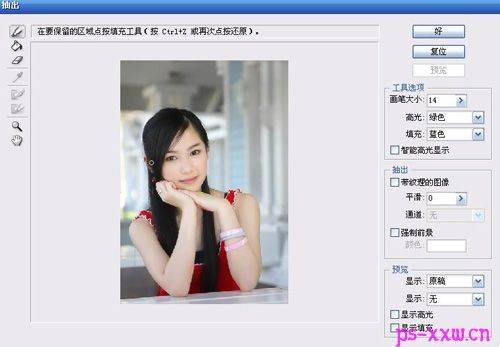
二、选择边缘高光器工具,把你需要保留的边缘画出来,它画出的颜色默认是绿色的,画得不好的时候可以用橡皮工具擦拭,还可以利用放大工具来进行局部放大。
三、当画出需要保留的边缘以后,你就点击填充工具,也就是那油桶形状的,在需要保留的区域填充颜色,默认的是蓝色,这个颜色没有必要去修改。
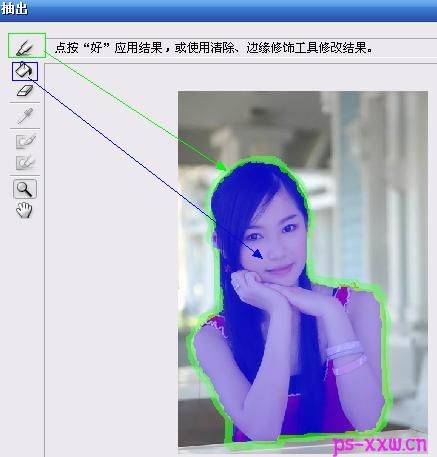
四、填充完成以后你就可以点击预览一下,这个时候你会发现如果画得不好的时候,保留下来的边缘会有一点白色,这时候就需要用到清除工具和边缘修饰工具来进行最后修改了。

这是利用抽出工具抠出来的人物图像,我把她放到了另一个背景当中。

原图:






















